CodeBlocks使用介绍
CodeBlocks对单个文件没法调试,需要建工程后才能调试,所以使用CodeBlocks必须先建工程。
一、如何用CodeBlocks建工程文件。
- 选择File->New->Project,弹出的对话框选择Console Application(控制台应用程序),界面如下:
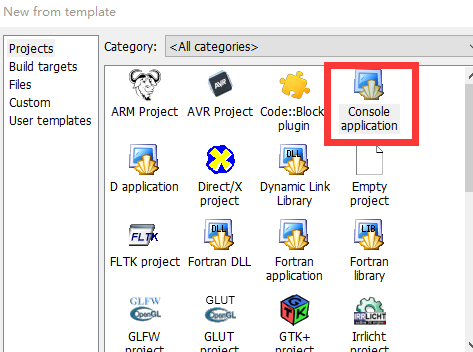
- 下面就是建工程的对话框,选择C或C++,本学期选C,下学期学数据结构就选择C++,输入工程名字、路径即可。
- 工程建好后,有个后缀名是.cbp的文件,就是我们的工程文件,后续要打开这个工程文件就可以打开该工程下所有.c文件。
二、建好工程文件好,如何调试C文件?
1.新建c文件。
工程建好后,默认一个c文件是main.c,如果你不喜欢这个文件名,可以新建其他文件,做法为:
-
选择菜单中File->New->File,弹出如下对话框,选择“C/C++ Source”:
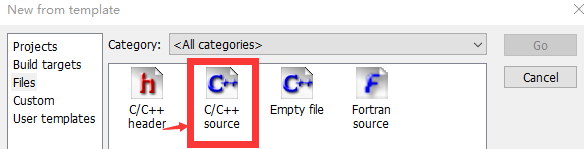
-
选择文件的保存路径即完成。一般就保存在工程文件目录下。
2.使用工具栏中Debug调试程序。
(1)添加断点。
选择代码所在行,右击“Add breakpoint”
(2)点击开始调试。
可以在Debug菜单下选择“Start/Continue”,或者快捷键“F8”,或者工具栏的调试开始按钮,如下:

(3)选择单步调试。
Debug菜单下选择“Step into”或者工具栏的单步调试按钮。选择好后,代码窗口多了个黄色箭头,表示调试开始。

(4)选择变量监视窗口。
可以在Debug菜单下选择“Debugging Windows”->“Watches”,弹出变量监视窗口。CodeBlocks可以自动显示代码中所有变量的监测情况,可根据需要删除、添加。
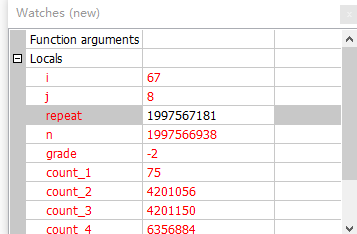
(5)执行下一条语句
可以按快捷键“F7”,或者选择工具栏中的“Next Line”,或者Debug菜单下选择“Next Line”。
至此,调试步骤就结束,你可以一直按F7监测变量值,调试程序并找出程序问题。
备注
- 上面的新建文件是在建好工程后,只是新建文件,但是这个文件并没有加入工程,需要在工程文件管理窗口,右击“Add files”,选择新添加文件才能加入到工程中。
- 工程中有多个c文件,只能运行一个包含main函数文件,如果其他文件也包含main函数又想要运行,可以先把其他文件的main函数注释。等后续学多文件调用后,工程中也只会放一个主文件,即包含main函数文件只有一个。目前我们都是单文件的c程序,所以多个文件都包含main函数,想要运行,只有其他文件的main先注释。
CodeBlocks和Dev-C++ 比较:
使用CodeBlocks才发现,还是CodeBlocks更好用,主要在:
- 多了语法提示,有些单词要是忘记,如switch不知道怎么写,你打swi就有相应提示,很方便, 对记不住c语法单词人来讲很实用。
- 调试程序方面,监视变量窗口自动监视所有变量,无需自己一个个添加变量名,很方便。
- 估计还有其他优点,待补充。



